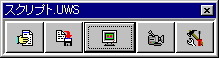
読込み 保存 再生 記録 設定
メイン画面
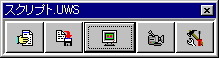
読込み 保存 再生 記録 設定
読込み:スクリプトファイルを読み込みます。(拡張子は .UWS のみです)
保存: 動作記録をスクリプトファイルとして保存します
再生: 記録したものを再生します
記録: 動作記録を開始します
設定: 各種設定のメニュがでます
動作記録
記録ボタンを押してから STOPボタン 又は 停止ホットキー が押されるまでの動作を記録します
記録動作には 低レベル記録と、高レベル記録があります
低レベル記録 は単純にキーボードとマウスの押し下げ情報を座標と共に低レベル関数で記録します
記録はマウスクリックかキー操作がされるか、又は マウス移動を0.5秒停止して開始した所から始まります
高レベル記録 は高レベル関数を使用して記録します、座標は記録されません
オブジェクトの選択操作は必ずマウスでしてください、キーボードで選択操作をした場合は記録できません
操作はゆっくり実行してください、速いと取りこぼす事があります
多段メニューはメニューが出る毎にクリックを実行してください
記録できないアプリやオブジェクトがあります
保存にて記録をスクリプトファイルとして保存できます
(スクリプトですので自分で修正したり制御したりできます)
再生
再生ボタンで再生します
スクリプトファイルをドロップしてもOKです
引数にスクリプトファイル名を指定してUWSC を起動してもOKです
(この時はスクリプトが終了するとUWSC 自体も常駐せずに終了します)
スクリプトファイル名の後にパラメーターを付ければ 変数 PARAM_STR[] に渡せます
停止ホットキー(デフォルト:Alt +F2)にて中断できます
再生ホットキー(デフォルト:Alt +F1)にて一時停止ができます
ファイルの関連付けによる実行
スクリプトファイル(***.UWS)をダブルクリック
(Windows XP/Vista/7 の場合)
'このファイルを開けません' とダイアログが出るので '一覧からプログラムを選択する'
'参照' のボタンをクリックして UWSC.exe の場所を指定する
(Windows 8.x の場合)
'どのアプリを使いますか?' とダイアログが出るので 'その他のオプション'
'このPCで別のアプリを探す' を選択して UWSC.exe の場所を指定する
(Windows 10 の場合)
'このファイルを開く方法を選んでください' とダイアログが出るので 'その他のアプリ'
'このPCで別のアプリを探す' を選択して UWSC.exe の場所を指定する
これで スクリプトファイル(***.UWS)のアイコンが変り ダブルクリックにて実行できます
(スクリプトが終了するとUWSC 自体も常駐せずに終了します)